selenium初探
selenium简介与安装
简介
selenium是一个网站的自动化测试库,但由于其具有大量的自动化库而且可以调用浏览器,常常被用于爬虫技术。也正是因为其是调用浏览器的,这几乎成了一个无解的爬虫。在神经网络领域需要大量的数据集,爬虫是一种快速获得数据的方法,这也正是我学习这个库的动机
安装
selenium安装
使用pip install -U selenium即可
Diver安装
selenium要调用各种浏览器需要对应的浏览器driver,我将使用chrome测试,测试成功后转为无界面的PhontomJS。使用Chrome需要将对应的driver下载后复制到Python的安装文件夹下,使用PhontomJS则直接将.exe文件复制到Python安装文件夹下即可
selenium基本操作
浏览器操作
导入库
1 | from selenium import webdriver |
打开浏览器
1 | driver = webdriver.PhantomJS() #打开PhantomJS浏览器 |
访问网页
1 | driver.get(url) |
访问网址为url的网站,若使用Chrome将看到打开的浏览器跳转到指定的url
交互操作
获得表单元素
1 | name_field = driver.find_element_by_id("username") |
根据元素id,类型和超链接名称获取元素,除了以上的方法,还有
- find_element_by_id
- find_element_by_name
- find_element_by_xpath
- find_element_by_link_text
- find_element_by_partial_link_text
- find_element_by_tag_name
- find_element_by_class_name
- find_element_by_css_selector
还有获取多个元素的方法:
- find_elements_by_name
- find_elements_by_xpath
- find_elements_by_link_text
- find_elements_by_partial_link_text
- find_elements_by_tag_name
- find_elements_by_class_name
- find_elements_by_css_selector
输入表单数据
1 | name_field = driver.find_element_by_id('loginName') |
获取元素后使用send_keys()方法输入数据
点击按钮或超链接
1 | submit_button = driver.find_element_by_id('loginAction') |
获取元素后使用click()方法点击按钮